Pēdējā mēneša laikā divas reizes man bija jāpārzina Microsoft Office, jo uzņēmums, kurā strādāju, bija nepieciešams autentisks Office fails. Abas pieredzes dēļ es atkal novērtēju Google diska vienkāršās un vienkāršās lietotnes.
Jā, ir uzdevumi, kurus Google diska vārdu procesors, izklājlapa un prezentācijas programma nespēj labi vai vispār rīkoties, bet 99, 9 procentiem no failiem, kuros strādāju, Google disks ir derīgs rēķinam. Šeit ir pieci veidi, kā izmantot Google disku, lai skūtu minūtes no sava darba dienas.
Tastatūras īsceļš atver tastatūras īsceļu sarakstu
Pēc pāris desmitgažu datora lietošanas atmiņas atmiņas var būt īsāks. Tomēr nav labāks veids, kā strādāt ātrāk nekā atteikties no peles, lai atbalstītu taustiņu kombinācijas kopējām operācijām.
Google disks nodrošina īpašus tastatūras īsceļus, no kuriem lielākā daļa CNET ir Ed Rhee aprakstīts postenī no pagājušā gada aprīļa.
Mums piemītošajiem atmiņas veidiem vissvarīgākais ir pēdējais saraksta īsceļš: ierakstiet jautājuma zīmi (vai Shift + /), lai atvērtu logu, kurā uzskaitītas visas Google diska taustiņu kombinācijas. (Īsceļu sarakstu var atvērt arī, noklikšķinot uz izvēlnes Iestatījumi (pārnesumu ikona) izvēlnes Galvenais logs augšējā labajā stūrī.
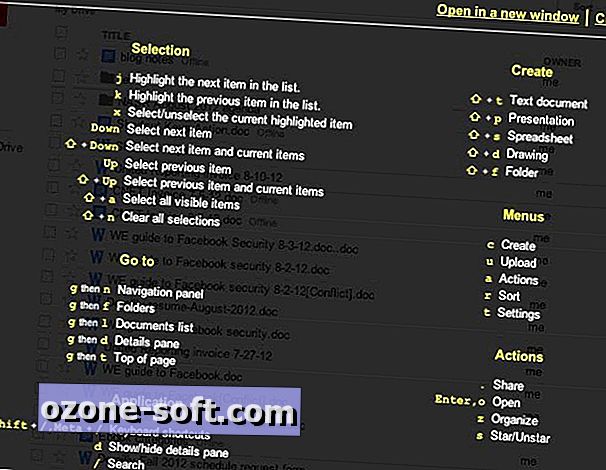
Ņemiet vērā, ka jau februārī Ed sniedza Gmail tastatūras īsceļu sarakstu, kuru var arī piekļūt no galvenās Gmail loga, ierakstot jautājuma zīmi.
E-pasta teksts kļūst par Google dokumentu failu
Postā no pagājušā gada maija es aprakstīju Josh Sullivan bezmaksas Gmail pielikumus Google Chrome diska paplašinājumam, kas pievieno opciju "Saglabāt diskā" ziņojumiem, kuriem ir pielikumi.
Diemžēl pati ziņojuma rediģējamā formātā nav iespējams saglabāt Google diska ziņojumu. (Varat atvērt ziņojumu un izvēlēties Fails> Saglabāt lapu kā> Google disku, bet iegūtais HTML vai "Web arhīva" fails nav rediģējams kā teksta dokuments Google diskā.)
Google Drive bezmaksas Mail2Drive paplašinājums nodrošina unikālu e-pasta adresi, ko varat izmantot, lai pārvērstu ziņojuma tekstu par vienkāršu teksta Google dokumentu failu.
Pēc paplašinājuma instalēšanas un pierakstīšanās savā Google diska kontā apmeklējiet lapu Mail2Drive un noklikšķiniet uz Sākt lietotni, lai atvērtu programmas uzņemšanas ekrānu. Izvēlieties "Noklikšķiniet šeit, lai sāktu", lai ģenerētu e-pasta adresi.
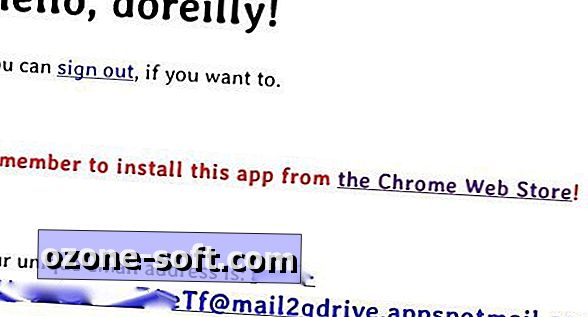
Lai izvairītos no nepieciešamības kopēt un ielīmēt Mail2Text adresi katru reizi, kad gribēju pārvērst ziņu uz Google dokumentu failu, es izveidoju Mail2Text kontaktpersonu pakalpojumā Gmail. Tas ļauj man nosūtīt ziņojumu un sākt rakstīt "mail2text" laukā To:, lai ievadītu Mail2Text adresi.
Pirmo reizi, kad es šādā veidā nosūtīju ziņojumus, ziņojumi nekad nav bijuši Google diska. Jums ir jānoņem "Mail2Drive" prefikss no adreses laukā Kam: lai to ievietotu savā Google diska veikalā. Tāpat, iespējams, būs nepieciešams eksportēt iegūto failu Google dokumentos, pirms to var rediģēt.
Vēl viens ierobežojums, lietojot Mail2Drive, ir tas, ka faili, ko paplašinājums rada, tiek ievietoti mapēs zem galvenā diska saraksta. Jūs nevarat norādīt citu atrašanās vietu, kad sūtāt ziņu pakalpojumam Google disks.
Protams, jūs varat reorganizēt failus un mapes, izvēloties tos un izvēloties mapes ikonu, lai atvērtu Google diska organizēšanas logu.
Ierobežot Google disku sinhronizējas ar konkrētām mapēm
Google diska funkcija, kuru esmu izmantojis, ir iespēja, ka visu manu datoru un ierīču jaunākās versijas ir pieejamas automātiski, neatkarīgi no tā, vai esmu tiešsaistē. Šis failu dublēšanas līmenis tomēr var ātri aizņemt lielas iekšas no mašīnas cietajiem diskiem.
Lai saglabātu vietu konkrētā datorā, ierobežojiet Google diska mapes, kas sinhronizējas ar sistēmu. Uzdevumjoslā noklikšķiniet uz ikonas Google disks un izvēlieties Preferences. Pārbaudiet "Sinhronizēt dažas mapes šajā datorā", izvēlieties sinhronizācijas opciju logā sinhronizējamās mapes un noklikšķiniet uz "Lietot izmaiņas".
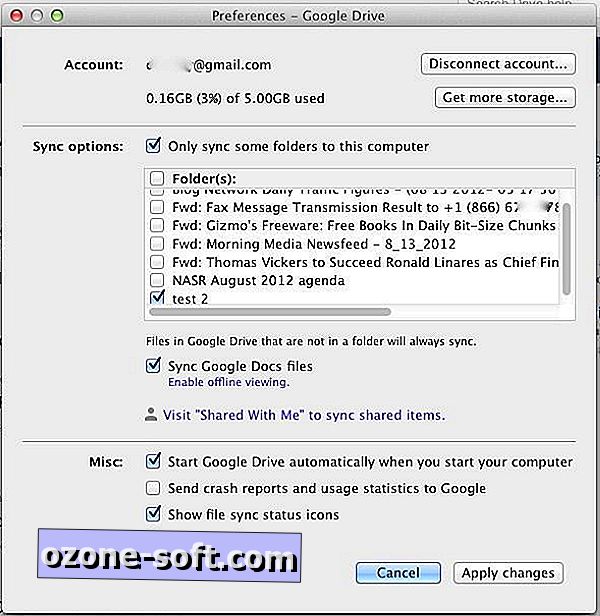
Dialoglodziņš Preferences norāda, ka faili, kas nav mapē Google disks, vienmēr tiks sinhronizēti. Lai atspējotu visu failu sinhronizāciju, noņemiet atzīmi no opcijas Sync Google Docs faili, kas parādās zem mapes loga.
Saglabājiet atmiņas vietu, dzēšot nevajadzīgās failu versijas
Google disks saglabā visas jūsu failu versijas 30 dienas vai līdz pat 100 versijām. Atkarībā no saglabājamo failu veida un lieluma versijas var aizņemt lielu daļu no jūsu pieejamās atmiņas.
Lai liegtu Google diska dzēst iepriekšējās faila versijas, atlasiet failu un noklikšķiniet uz Vēl> Pārvaldīt pārskatīšanu. (Ņemiet vērā, ka šī opcija nav pieejama failiem, kuriem nav vairāku versiju.) Pārbaudiet faila opciju sadaļā "Neizdzēsiet automātisku dzēšanu".
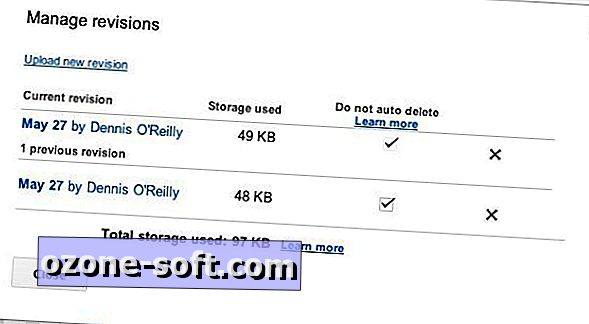
Izveidojiet vienu arhīvu visiem jūsu Google datiem
Vairāki papildinājumi sola dublēt savus Google diska failus, bet Google arhīva pakalpojums var atbilst jūsu rezerves vajadzībām bez nepieciešamības lejupielādēt un instalēt vēl vienu programmu.
Saistītie stāsti
- Labāks veids, kā ātri apskatīt dokumentus Google diskā
- Kā saglabāt Web lapu tieši Google diskā
- Darba sākšana ar Google dokumentiem iOS
Sāciet ar pierakstīšanos savā Google kontā un atveriet lapu Izņemšana. Papildus jūsu Google diska failiem varat arhivēt visus datus pakalpojumā Google+, lokos, kontaktos, profilā, Picasa attēlos, Google Voice un citos Google pakalpojumos.
Lai arhivētu visu, noklikšķiniet uz pogas Izveidot arhīvu, kas atrodas cilnē "Visi dati", vai arī, lai būtu selektīvāka, noklikšķiniet uz "Izvēlēties pakalpojumus" un atlasiet tos, kurus vēlaties dublēt, pirms noklikšķiniet uz Izveidot arhīvu.
Aptuveni 150 minūtes, lai sagatavotu ZIP arhīvu no aptuveni 150 MB Google datiem, lielāko daļu veidoja Google diska faili. Lai sāktu lejupielādi, noklikšķiniet uz pogas Lejupielādēt.
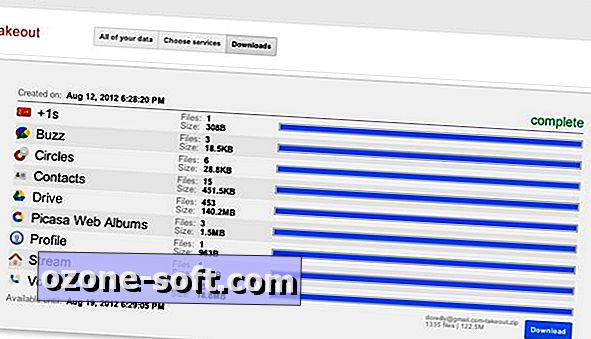
Kad lejupielāde ir pabeigta, vienkārši atbloķējiet failu, lai apskatītu savus datus katras lietotnes attiecīgajā mapē. Es tikai vēlos, lai arhīvā iekļautu manu meklēšanas un pārlūkošanas vēsturi. Tad es varētu uzzināt tik daudz par sevi, kā Google zina par mani.













Atstājiet Savu Komentāru